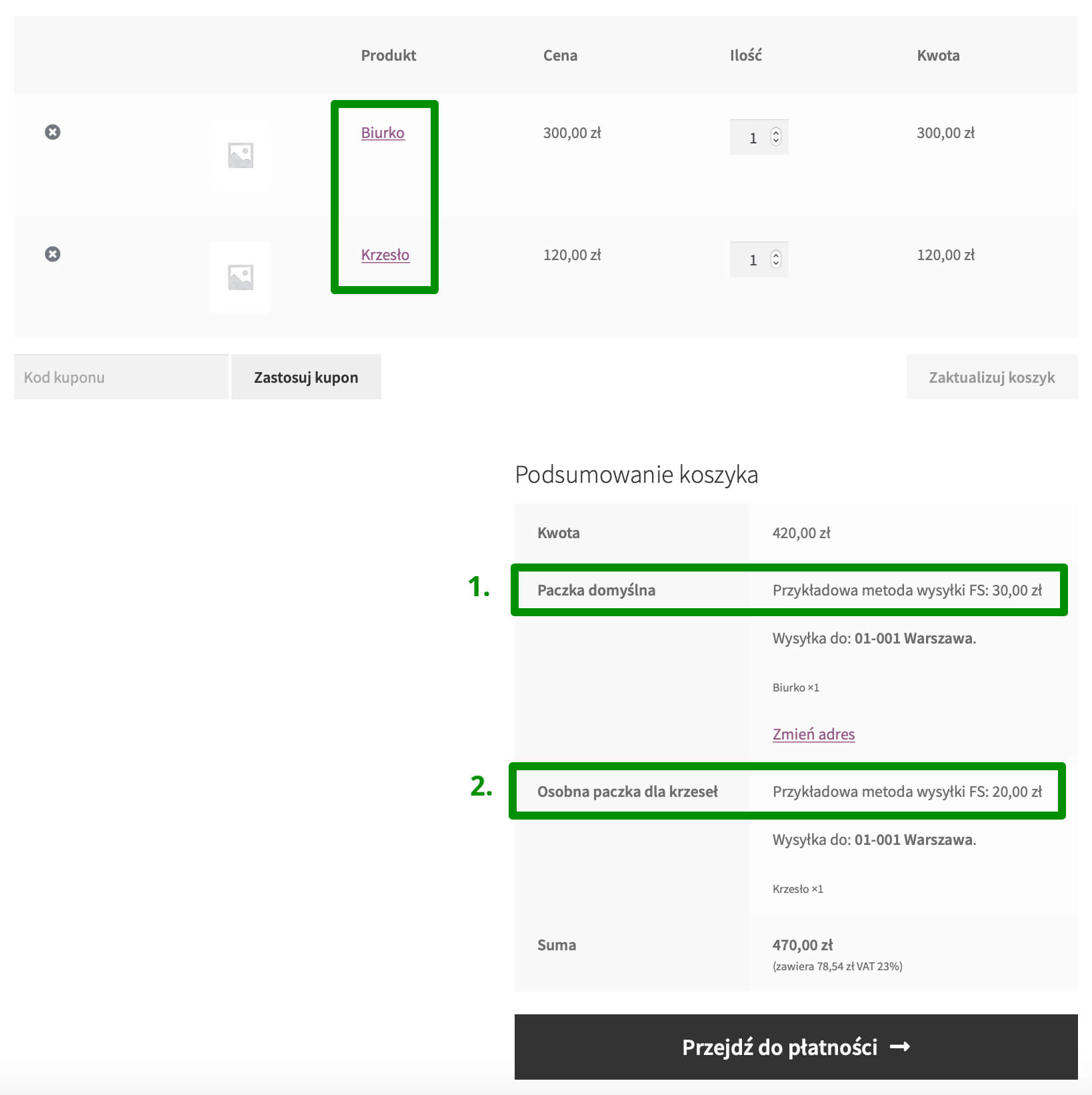Spis treści
Instalacja
Aktywacja Subskrypcji
Wymagania techniczne
Shipping Packages WooCommerce to wtyczka umożliwiającą podzielenie wysyłki na osobne paczki. Podział następuje w oparciu o zdefiniowane warunki, np. gdy do koszyka zostanie dodany produkt z określoną klasą wysyłkową. Plugin ten jest przydatny zwłaszcza w sytuacjach, gdy sprzedawane w sklepie produkty z uwagi na swój charakter, np. kruchość lub duże wymiary, wymagają wysyłki osobno lub gdy są wysyłane z różnych lokalizacji, np. osobnych magazynów.
Shipping Packages jest w pełni samodzielną wtyczką. Do poprawnego funkcjonowania nie wymaga instalacji i aktywacji żadnych dodatkowych pluginów. Jest w pełni kompatybilna z domyślnymi metodami wysyłki WooCommerce, Flexible Shipping (w tym wersją PRO) i współpracuje także z metodami wysyłki innych wtyczek.
Konfiguracja
Po zainstalowaniu i zaktywowaniu wtyczki Shipping Packages w ustawieniach wysyłki WooCommerce (WooCommerce → Ustawienia → Wysyłka) powinien pojawić się dodatkowy odnośnik:
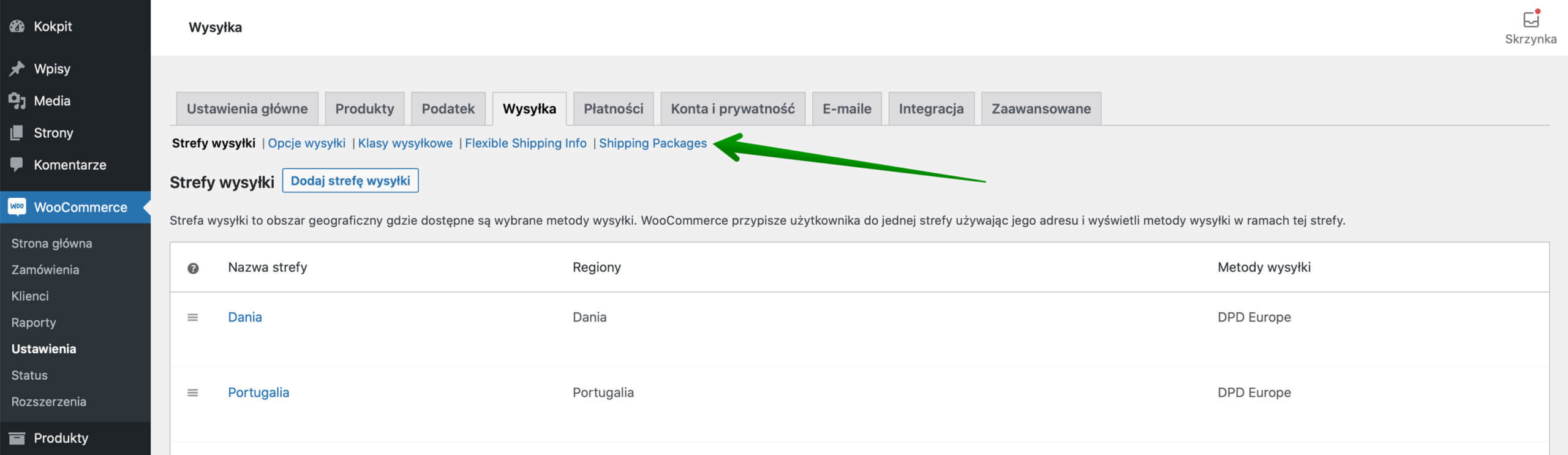
Po jego kliknięciu nastąpi przekierowanie do ekranu konfiguracyjnego wtyczki Shipping Packages:
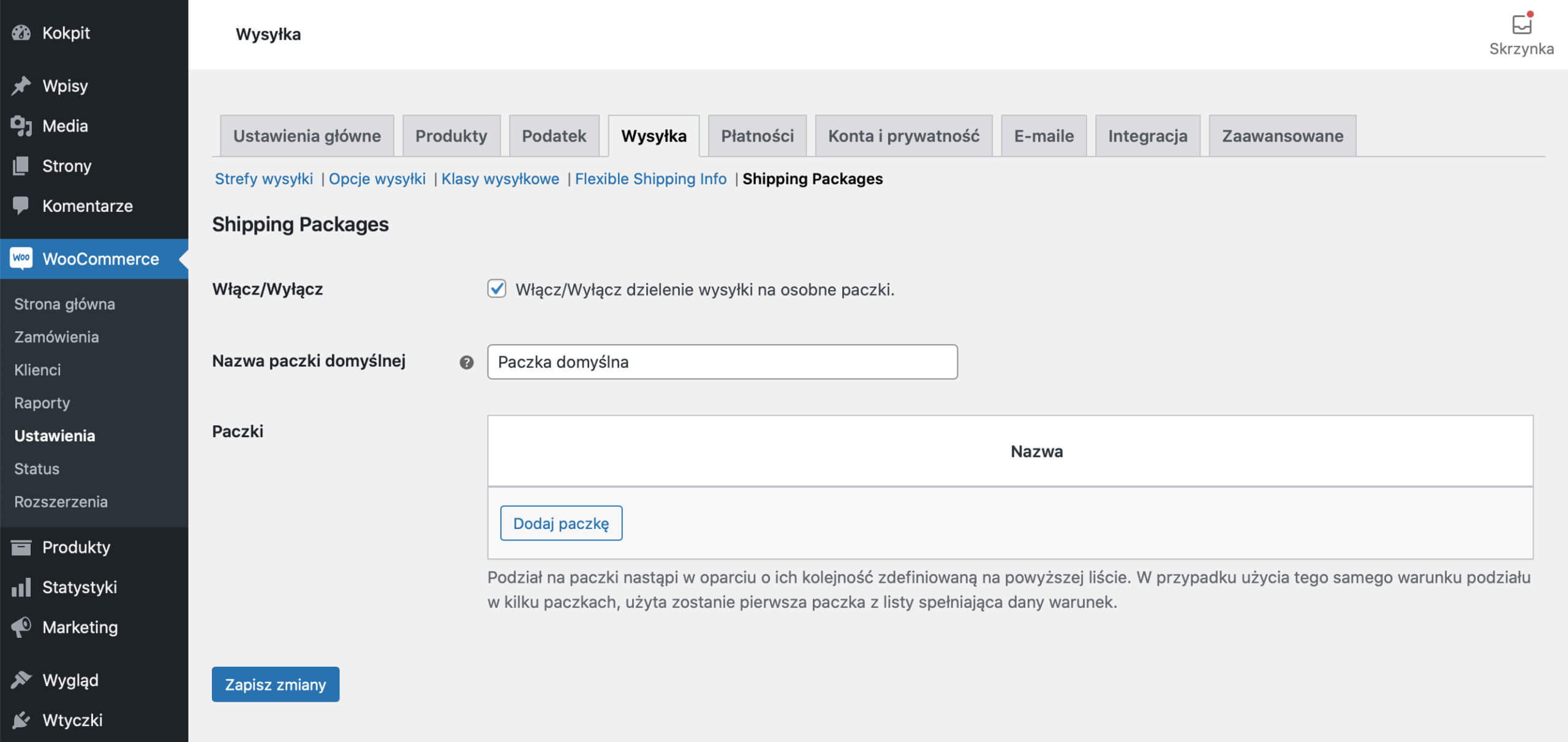
Włącz/Wyłącz – zaznacz ten checkbox, aby zaktywować funkcjonalności wtyczki i umożliwić dzielenie wysyłki na osobne paczki.
Nazwa paczki domyślnej – wprowadź nazwę paczki domyślnej, która będzie zawierała wszystkie produkty niekwalifikowane do pakowania osobno.
Paczki – tabela zawierająca paczki ze zdefiniowanymi warunkami kiedy ma nastąpić podział wysyłki.
Dodawanie paczki z warunkiem podziału wysyłki
Aby określić kiedy wysyłka ma zostać podzielona na oddzielne paczki, należy w pierwszej kolejności zdefiniować warunek podziału. W tym celu użyj przycisku Dodaj paczkę w dolnej części tabeli Paczki:
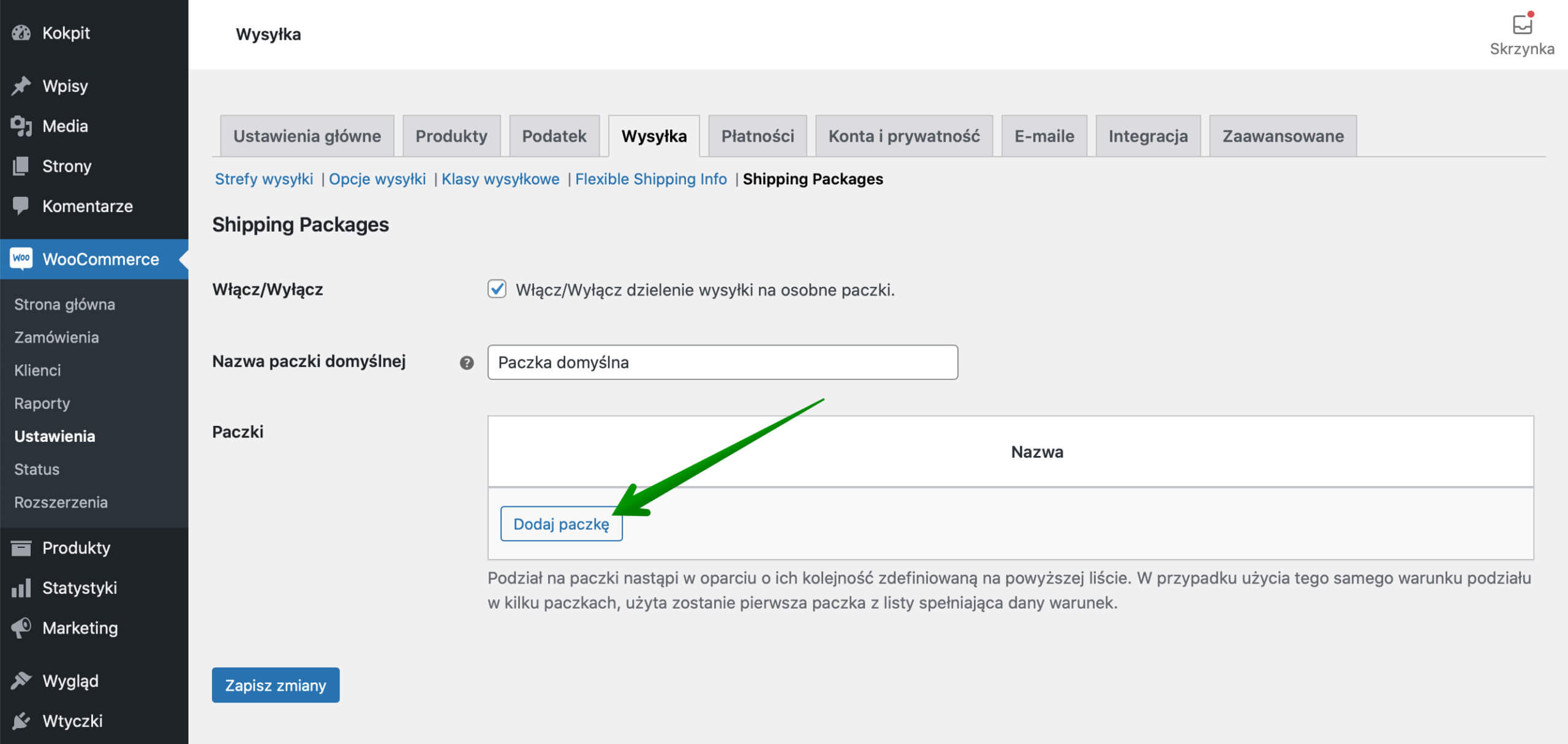
Zostaniesz przekierowany/-a do indywidualnego ekranu konfiguracji tworzonej paczki:
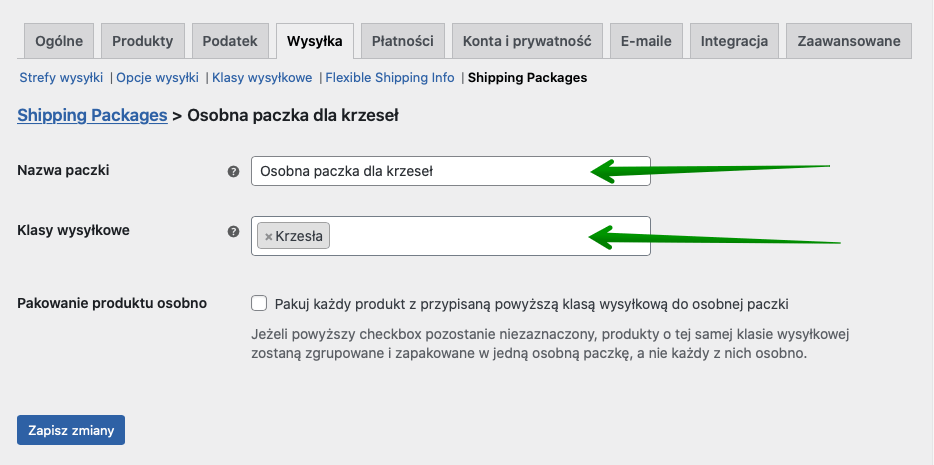
Uzupełnij pole Nazwa paczki wedle uznania, celem jej łatwiejszej identyfikacji w przyszłości, a następnie określ warunek, na podstawie którego wysyłka zostanie podzielona na osobne paczki, wskazując odpowiednie Klasy wysyłkowe w polu poniżej.
Jeżeli chcesz, aby każdy pojedynczy produkt z daną klasą wysyłkową był zawsze pakowany do osobnej paczki – w powyższym przypadku każde krzesło (produkty z klasą wysyłkową Krzesła) było pakowane oddzielnie, zaznacz w tym miejscu checkbox
Pakowanie produktu osobno: ▢ Pakuj każdy produkt z przypisaną powyższą klasą wysyłkową do osobnej paczki.
Zatwierdź konfigurację warunku dzielenia wysyłki na paczki przyciskiem Zapisz zmiany w dolnej części ekranu.
Gdy zmiany zostały już zapisane, użyj odnośnika Shipping Packages, aby wrócić do głównego ekranu konfiguracji wtyczki. Utworzona przed chwilą paczka powinna być już teraz widoczna w tabeli Paczki:
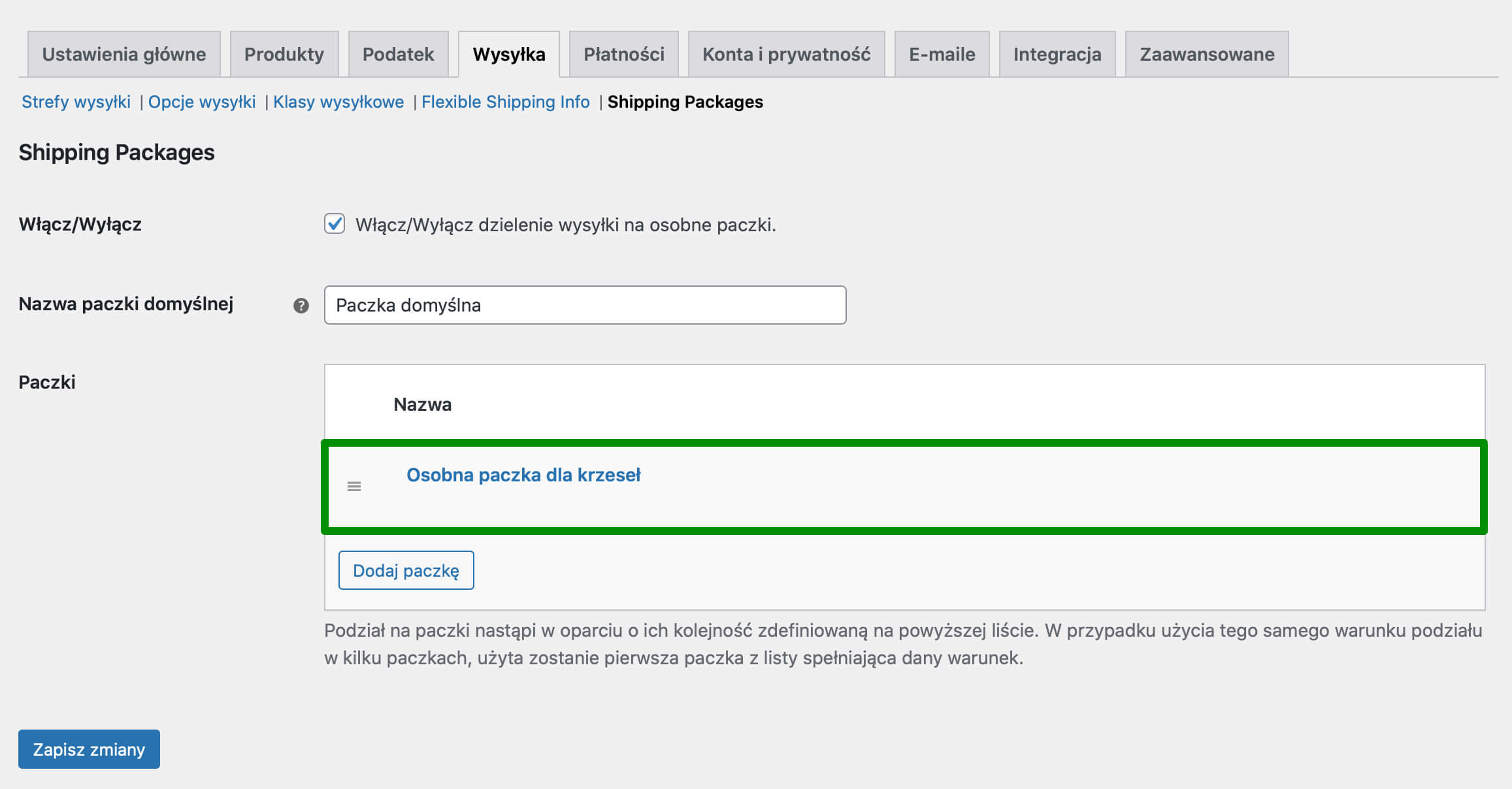
Możesz oczywiście powtórzyć powyższe kroki, aby w analogiczny sposób zdefiniować więcej paczek z różnymi warunkami podziału.
Kalkulacja w koszyku
Jeżeli używasz pluginu Flexible Shipping w połączeniu z wtyczką Shipping Packages do dzielenia wysyłki na paczki, pamiętaj, aby w ustawieniach metod wysyłki Flexible Shipping zmienić opcję Kalkulacja w koszyku z Wartość koszyka na Wartość paczki:
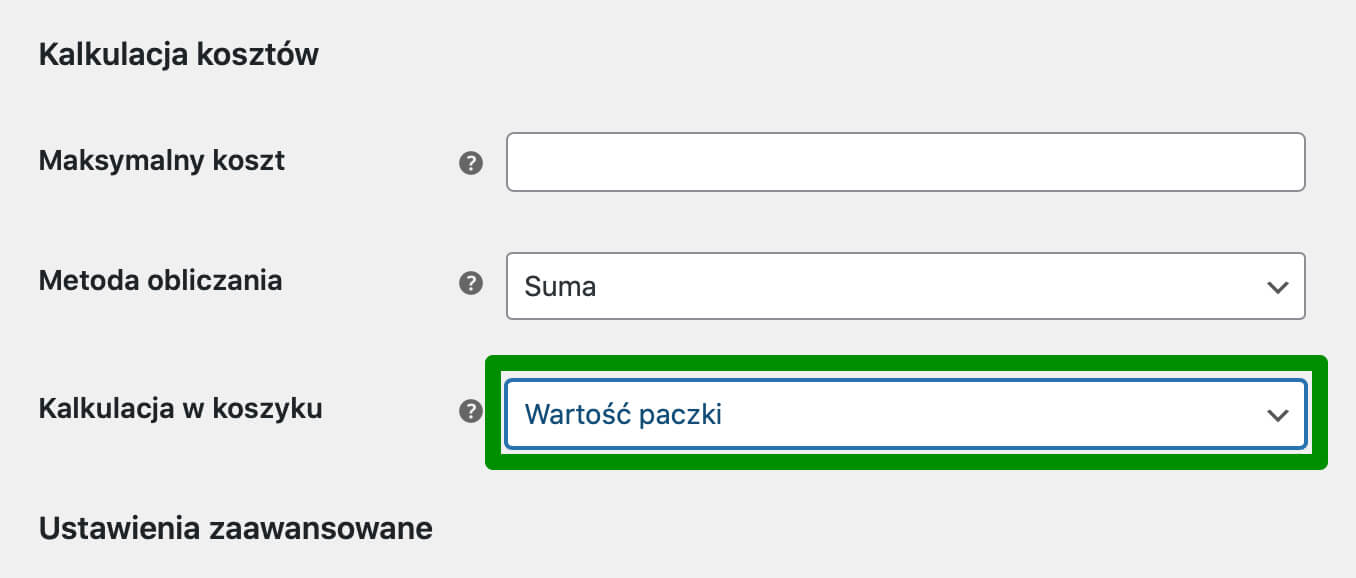
Przykład użycia
Załóżmy, że prowadzisz sklep meblowy i sprzedajesz głównie krzesła, biurka i akcesoria biurowe służące lepszej organizacji miejsca pracy. Utworzyłeś i przypisałeś/-aś wszystkim produktom właściwe klasy wysyłkowe (Krzesła, Biurka i Akcesoria), skonfigurowałeś dzielenie na paczki w sposób opisany powyżej, a także zdefiniowałeś/-aś za pomocą wtyczki Flexible Shipping PRO reguły obliczania kosztów wysyłki zgodnie ze swoimi potrzebami:
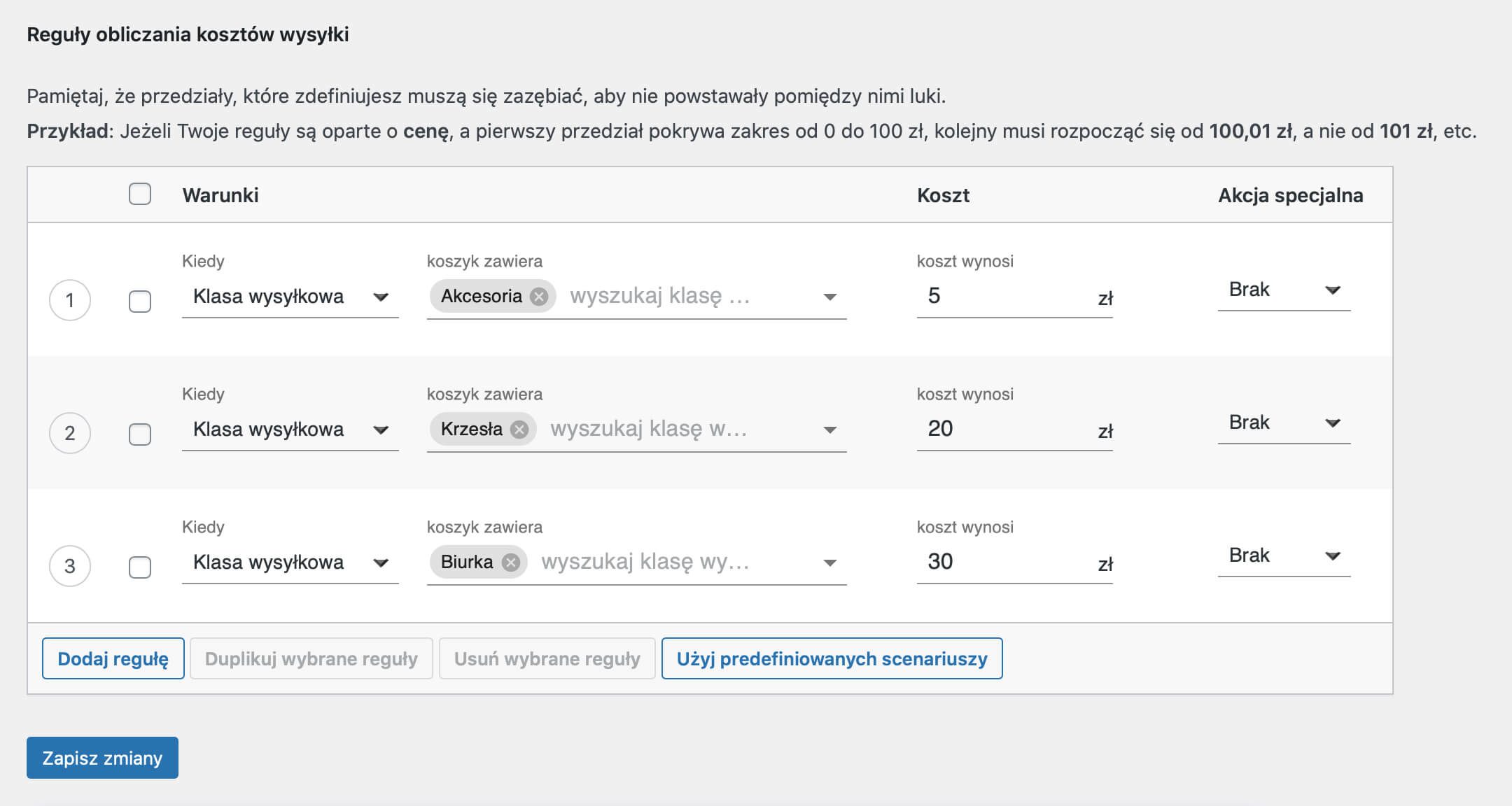
Jak widać na powyższym zrzucie ekranu koszt wysyłki produktów z klasą wysyłkową Akcesoria wynosi 5 zł, Krzeseł – 20 zł, a Biurek – 30 zł. Krzesła dodatkowo, ze względów bezpieczeństwa, muszą być wysyłane jako osobne przesyłki.
Rezultat
Dodajmy teraz właściwe produkty do koszyka i sprawdźmy, jak cała powyższa konfiguracja zadziała w praktyce.
Gdy klient doda do koszyka produkty z klasą wysyłkową Biurka i Akcesoria, mogą zostać one wysłane razem, jako jedna przesyłka (Paczka domyślna), a ich łączny koszt wysyłki wyniesie 35 zł (5 zł zgodnie z regułą nr 1 za wysyłkę Akcesoriów + 30 zł zgodnie z regułą nr 3 za wysyłkę Biurek):
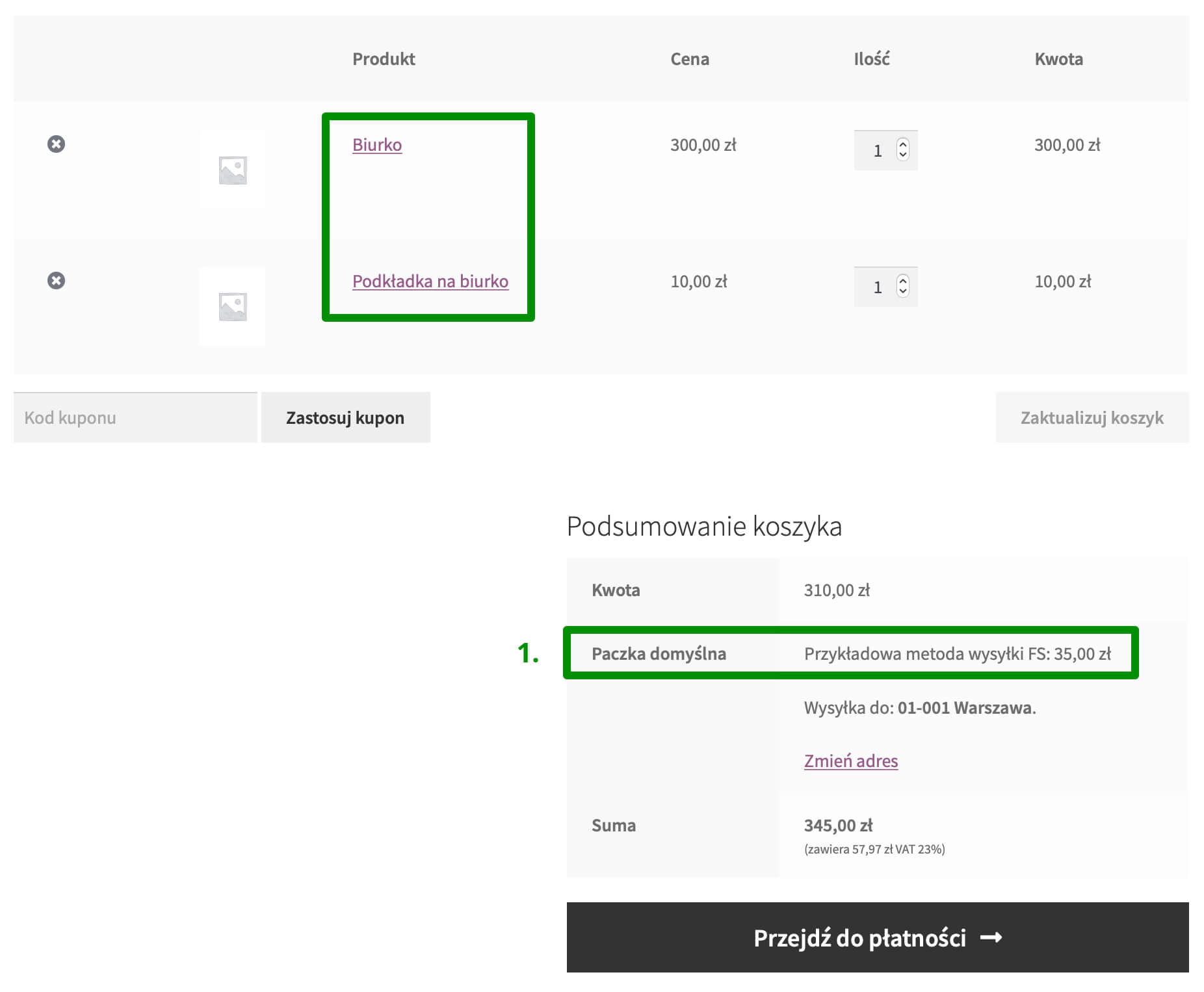
Jeżeli natomiast klient umieści w koszyku produkty z klasami wysyłkowymi Krzesła i Biurka, wysyłka zostanie podzielona na 2 oddzielne paczki – Domyślną paczkę z biurkiem i Osobną paczkę dla krzeseł zawierającą krzesło, gdyż Krzesła zostały zdefiniowane jako klasa wysyłkowa, która wymaga osobnej wysyłki. Łączny koszt wysyłki wyniesie w takim przypadku 50 zł (30 zł zgodnie z regułą nr 3 za wysyłkę Biurek + 20 zł zgodnie z regułą nr 2 za wysyłkę Krzeseł):